CAD中的“对齐标注”标注出来的是直线的实际长度,在我们用CAD时经常要用到对齐标注这个命令,下面就让小编来为大家介绍一下对齐标注的使用方法吧。
操作方法 01首先打开CAD软件,操作界面如图所示。
02使用直线指令画出两条长度适中的直线,如图所示。
03点击标注工具栏中的“对齐”,如图所示。
04指定直线左边的端点为第一尺寸界线原点,如图所示。
05随后指定直线右边的端点为第二尺寸界线原点,如图所示。
06对齐标注的结果如图所示。
操作方法2 01在键盘中输入“dal”,敲击空格键,执行对齐标注指令,如图所示。
02指定右侧直线的右边端点为第一尺寸界限原点,如图所示。
03继续指定右侧直线的左边端点为第二尺寸界限原点,如图所示。
04指定完两个尺寸界线原点后,直线的对齐标注就完成了,如图所示。








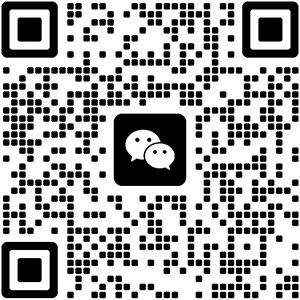
还没有评论,来说两句吧...